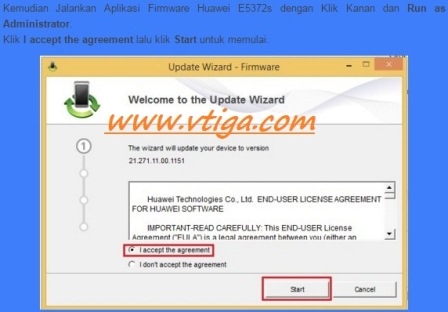All Apparat muss de Chauffer richteg falsch wielen. Soss kënnt Dir all seng Features net benotzen. An dëser Lektioun wäerte mir kucken wéi Dir Software fir de multifunctionelle Geriichtshaff Canon PIXMA MP160 eroflueden an z'installéieren kënnt.
Installeren Treiber fir Canon PIXMA MP160
Et gi verschidde Méiglechkeeten fir Treiber fir Canon PIXMA MP160 MFP ze installéieren. Mir kucken op wéi Dir d'Software manuell op der Websäit vum Hersteller kaaft hutt, wéi och aner Methoden ausser dem offiziellen.
Methode 1: Sich de Site offizielle Site
Als alleréischt solle mer den einfachsten an effikassten Wee fir Treiber ze installéieren - Sich op der Websäit vum Hersteller.
- Fir unzefänken wäerte mer d'offiziell Canon Websäit beim Link hunn.
- Dir fannt op der Haaptpage vun der Säit. Maus iwwer Element "Support" an der Header vun der Säit, a gitt duerno "Downloads an Hëllef"a klickt op d'Linn "Drivers".

- Hun Dir fannt d'Sichbox fir Ären Apparat. Gitt d'Dréckermodell erstallt -
PIXMA MP160- a dréckt den Schlëssel Eran op der Tastatur.
- Op der neier Säit kënnt Dir all Informatiounen iwwer d'Software eroflueden fir den Downloader fir den Drécker ze fannen. Fir d'Software ze lueden, klickt op de Knäppchen. Download an der erfuerderter Sektioun.

- Eng Fënster kënnt iewesinn an där Dir Iech mat de Benotzungsbedingungen vun der Software vertraut. Fir weider ze fueren, klickt op de Knäppchen. "Akzeptéieren an eroflueden".

- Wann d'Datei erofgelueden ass, lancéiert se e mat engem Duebelklick. Nodeems de Ofkafsprozessprozess gesitt, kënnt Dir den Installateur wëllkomm sinn. Klickt op "Nächst".

- Da musst Dir d'Lizenzvertrag akzeptéieren wann Dir op de Knäppchen klickt "Jo".

- Endlech just wait bis déi Treiwer installéiert sinn an Dir kënnt mat dem Apparat ariichten.
Methode 2: Generelle Betreiungssoftware
Déi folgend Methode ass fir Benotzer déi net sécher sinn wéi Software déi se brauchen an hätt léiwer d'Auswiel vu Treiber fir eng Persoun méi erfuerderen. Dir kënnt e speziellt Programm benotzen deen automatesch sämtlech Komponente vum System automatesch erkennt an déi néideg Software kaaft. Dës Methode brauch keen speziellen Wësse oder en Effekt vum Benotzer. Mir recommandéiere och datt Dir den Artikel liest, wou mir déi meescht populär Treiwereg Software iwwerschafft hunn:
Liest méi: Selektioun vu Software fir Installeren vun Treiber

Wéi e Programm als Driver Booster ass zimlech populär bei de Benotzer. Et huet Zougang zu enger grousser Datebank vu Treiber fir all Apparat, wéi och eng intuitiv Benotzeroberfaart. Loosst eis e méi genau kucken wéi d'Software mat senger Hëllef ze wielen.
- Fir unzefänken, downloaden de Programm op der offizieller Websäit. Gitt op de Säitentwickler, deen Dir de Link am Artikel iwwer den Driver Booster verlaangt, dee Link, op deen mir e bëssen méi héich ginn hunn.
- Fuerderen de Download eroflueden fir d'Installatioun ze starten. An der Haaptfënster klickt einfach "Akzeptéieren an z'installéieren".

- Dann wart ierch de System scannt fir ze kompletéieren, wat de Status vun den Treiber bestëmmen.
Attention!
Gitt sécher datt de Printer mam Computer verbonne sinn. Dëst ass néideg fir datt d'Utilitéit et erméiglecht.
- Als Resultat vum Scannebléck fannt Dir eng Lëscht vu Geräter, fir déi Dir brauche fir Treiwer ze installéieren oder ze updaten. Fannt Är Canon PIXMA MP160 -Drucker hier. Tickt de Benotzernumm, a klickt op de Knäppchen "Frëndlech" Géigendeel. Dir kënnt och klickt op Update AllWann Dir Software fir all Apparater direkt opbauen wëllt.

- Virun Installatioun kënnt Dir e Fënster gesinn, wou Dir Iech mat Tipps iwwer d'Installatioun vu Software vertraut. Klickt op "OK".

- Loosst just waarden, bis de Download vun der Software komplett ass, a sengen Installatioun. Dir musst just den Computer neu starten an Dir kënnt mat dem Apparat ariichten.

Methode 3: Benotz den ID
Wësst Dir Dir wësst schonn datt Dir eng Identifikatioun fir d'Software sichen ka benotzen, déi e speziell fir all Apparat ass. Fir et ze léieren, op all Zort. "Device Manager" a kucke goen "Eegeschafte" fir d'Ausrüstung déi Dir interesséiert. Fir Iech vun onnéidegen Ofäll vun der Zäit ze spueren, hu mir d'noutwäert Wäerter am Viraus fonnt, déi Dir kënnt benotze fir:
CANONMP160
USBPRINT / CANONMP160103C
Dann benotze just ee vun dësen IDs op eng speziell Internet Ressource déi Benotzer erméiglecht fir Software fir Apparater ze sichen op dës Manéier. Aus der Lëscht, déi Iech presentéiert gëtt, wielt déi Software-Versioun, déi Iech am meeschten ugepasst ass a kënnt se installéieren. Dir fannt eng detailléiert Lektioun zu dësem Thema am Link hei ënnen:
Lektioun: Fannt fir Treiber duerch Hardware Identitéit

Methode 4: Regelméisseg Mëttele vum System
Eng aner Manéier, déi mir beschreiwen, ass net déi effektiv, mee et erfuerdert d'Installatioun vun enger weiderer Software. Natierlech ginn et vill dës Method net serieux, awer heiansdo kann et hëllefen. Dir kënnt et als eng temporär Léisung referenzéieren.
- Opmaachen "Control Panel" op all Manéier, déi Dir als praktesch gesinn.
- Hei fannt Dir eng Sektioun. "Equipement a Toun"a klickt op Item "Kuckt Geräter a Drucker".

- Eng Fënster kënnt ufänken, woubäi an der Registréierung Tab kann all déi an den Computer angeschlossenen Drécker kucken. Wann Ären Apparat net an der Lëscht ass, fënns de Link am Top vun der Fënster "Drucker dobäimaachen" a klickt op. Wann et ass, dann ass et net néideg Software ze installéieren.

- Wart an e Moment wann d'System fir d'Präsenz vun den angeschlossene Ausrüstung gescannt ass. Wann Äert Dréckeren an de Geräter fonnt ginn, klickt op d'Installatioun vun der Software fir. Sinn d'Klick op de Link am ënneschten vun der Fënster. "Den néideg Dokumenteren gëtt net ugewise".

- Den nächste Schrëtt ass fir d'Këscht. "Füüg en lokalen Drucker" a klickt "Nächst".

- Kuckt de Port mat deem de Drockverbindung ass am spezielle Dropdown-Menü gewielt. Wann néideg, füder den Hafen manuell hinzuëcken. Klickt duerno "Nächst" a gitt op de nächste Schrëtt.

- Elo hu mir d'Apparat Selektioun erreecht. Am lénksen Deel vun der Fënster wielt de Fabrik -
Canonan op der richteger Säit e ModellCanon MP160 Printer. Klickt duerno "Nächst".
- A gitt einfach den Numm vum Dréckeren a klickt "Nächst".

Wéi Dir gesitt, ass et näischt Schwiereg fir Treiwer fir Canon PIXMA MP160 Multifunction Geräter ze fannen. Dir braucht e bësse Gedold an Opmierksamkeet. Wann Dir Froen hutt während der Installatioun, froen se an den Kommentaren an mir wäerte Iech beäntweren.